CAD怎么插入地图作为底图?
溜溜自学 室内设计 2022-02-11 浏览:3416
大家好,我是小溜。CAD是目前比较专业的绘图软件之一,拥有非常强大的功能可供使用,让用户能够绘制出精确的图纸作品。有时候一些图纸非常的复杂,特别是一些地形的图纸,那么CAD怎么插入地图作为底图?相信很多朋友都遇到这个问题,那么下面的教程就来告诉大家应该怎么解决吧!
想要更深入的了解“CAD”可以点击免费试听溜溜自学网课程>>
工具/软件
电脑型号:联想(lenovo)天逸510s; 系统版本:Windows7; 软件版本:CAD2014
方法/步骤
第1步
打开百度地图,然后搜索我们需要作为底图的区域,并定位到我们需要截图的区域,百度地图可调为平面图,也可调为卫星地图,如图所示。
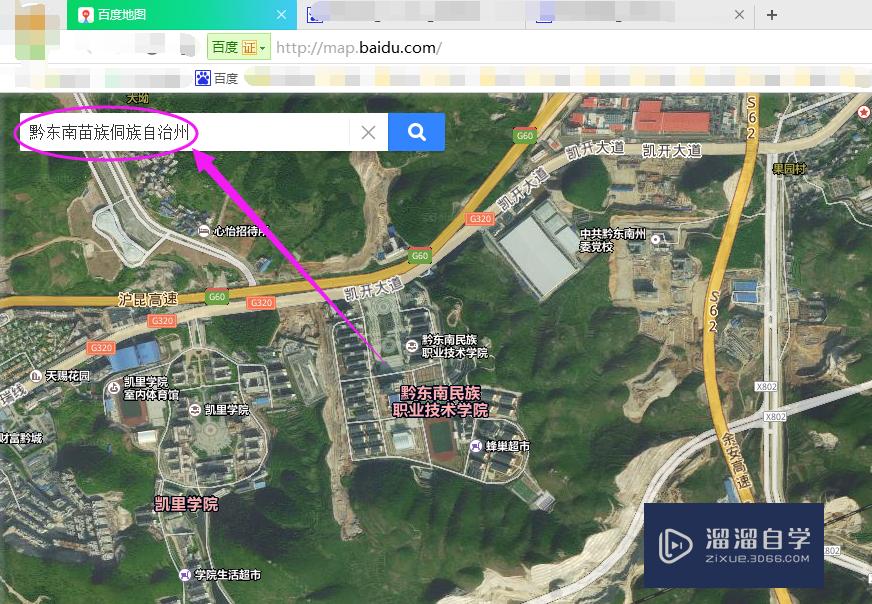
第2步
截图,定位好自己需要的地图位置,然后通过快捷键“alt+ctrl+a”截图,截下需要作为底图的区域,如图所示。

第3步
打开CAD,打开需要插入底图的CAD文件,如图所示。
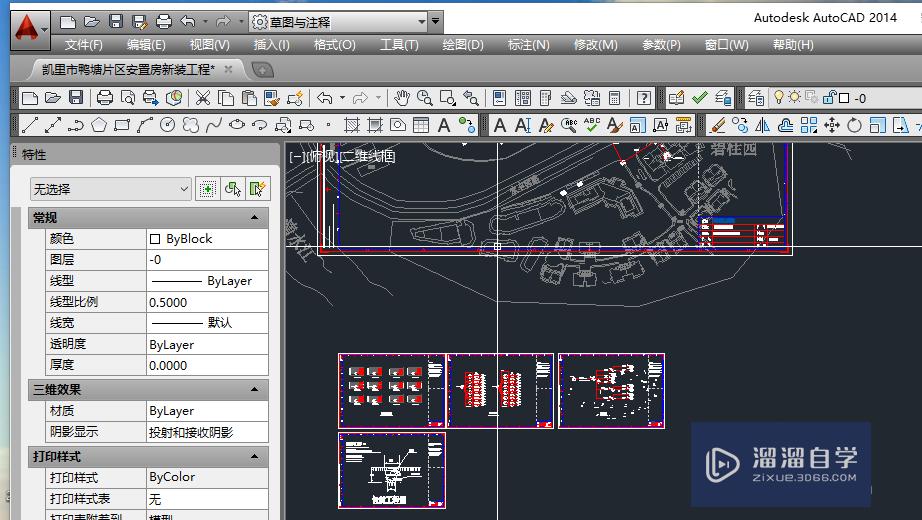
第4步
在CAD菜单栏中,点击“插入”选项,在弹出的对话框中选择“光栅图像参照”,如图所示。
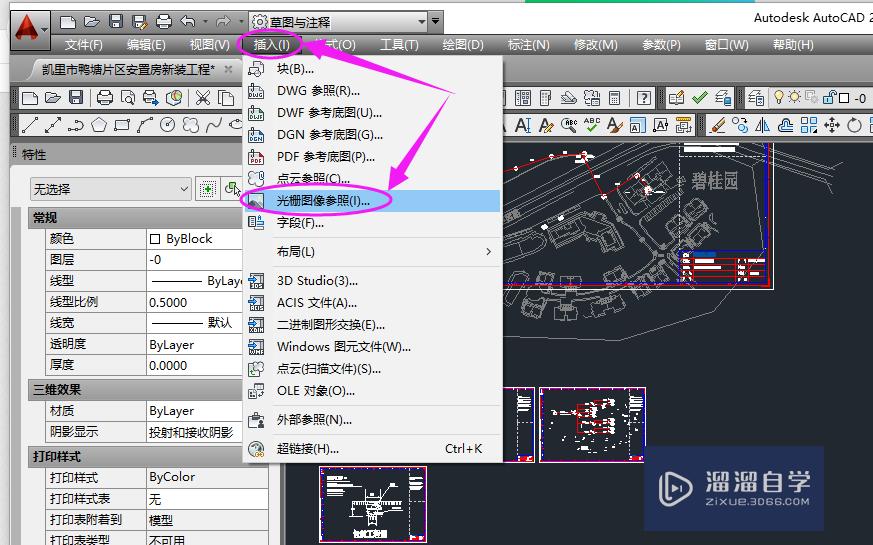
第5步
在弹出的插入图片对话框中,选择需要插入的图片,然后点击“打开”,如图所示。
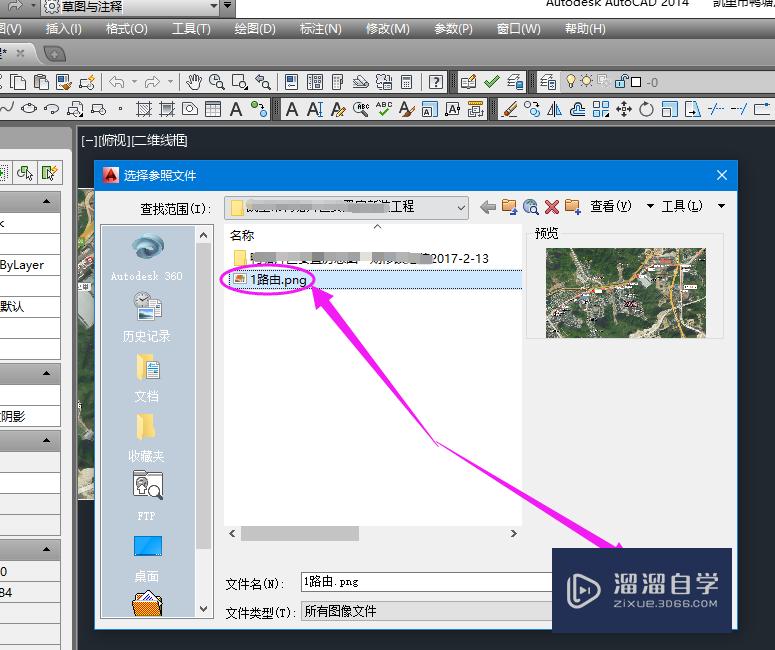
第6步
之后在CAD绘图区域,点击插入点,点击插入大小即可,插入之后还可以选择图片,然后改变大小,如图所示。
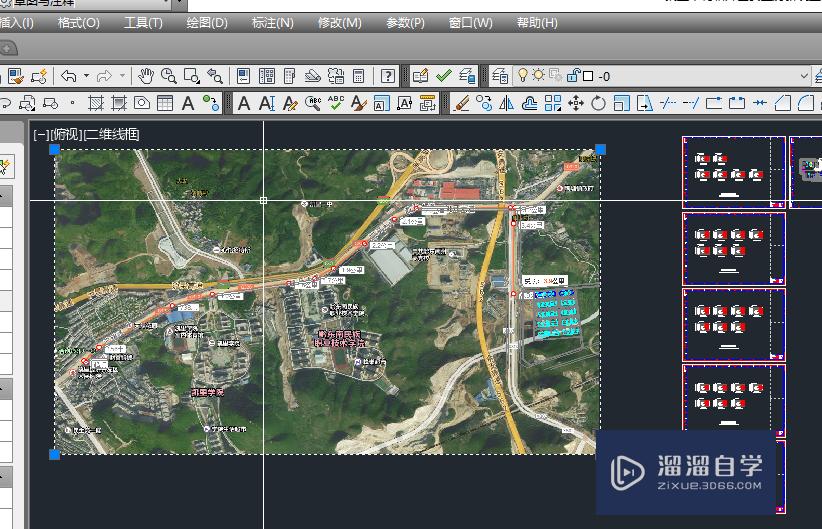
温馨提示
以上就是关于“CAD怎么插入地图作为底图?”全部内容了,小编已经全部分享给大家了,还不会的小伙伴们可要用心学习哦!虽然刚开始接触CAD软件的时候会遇到很多不懂以及棘手的问题,但只要沉下心来先把基础打好,后续的学习过程就会顺利很多了。想要熟练的掌握现在赶紧打开自己的电脑进行实操吧!最后,希望以上的操作步骤对大家有所帮助。
相关文章
距结束 06 天 07 : 15 : 13
距结束 01 天 19 : 15 : 13
首页








